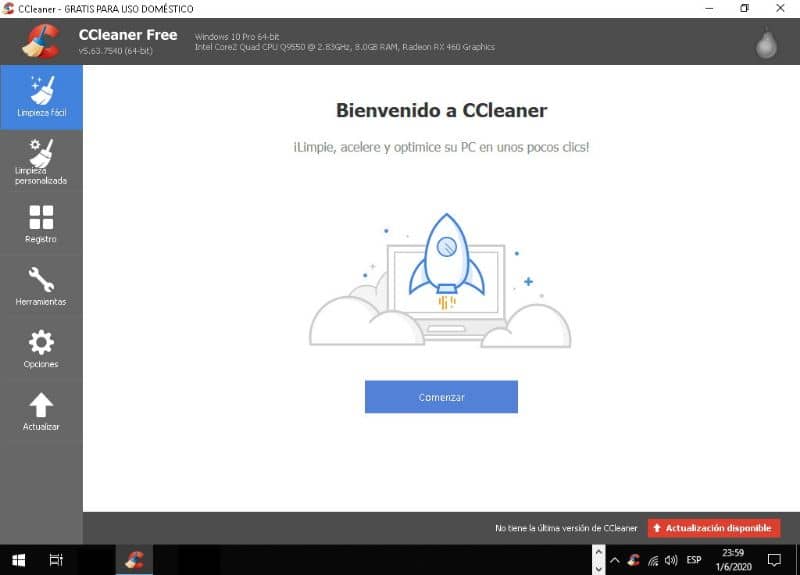Tietokoneemme toiminnan säilyttämiseksi on monia työkaluja. Yksi tunnetuimmista on Ccleaner, sovellus, joka lupaa parantaa tietokoneen suorituskykyä järjestelmän puhdistamiseen tähtäävillä toiminnoilla. Jos ihmettelet, kuinka CCleaneria käytetään ja määritetään Windows- tai Mac-tietokoneessa edistyneellä tavalla?, niin tämä artikkeli on sinulle.
Epäilemättä puhumme yhdestä mielenkiintoisimmista ohjelmista. Itse asiassa voit ohjelmoida CCleanerin puhdistamaan tietokoneen automaattisesti ja sammuttamaan sen monien muiden toimintojen lisäksi, mutta tämä edellyttää usein lisäasetusten käyttöä.
Kuinka käyttää ja määrittää CCleaneria Windowsissa tai Macissa edistyneellä tavalla?
Tietokoneen suorituskyky riippuu tietokoneen oikeasta käytöstä järjestelmän resurssit. Tältä osin Ccleaner voi poistaa kaikki tiedostot, jotka estävät tietokonetta vastaamasta nopeasti. Lisäksi se mahdollistaa muistin puhdistuksen Internet-yhteyden ja muiden sovellusten tuottavuuden lisäämiseksi.
Seuraavaksi tapaat Ccleanerin, a ohjelmisto, joka on luotu käyttöjärjestelmän toiminnan parantamiseksi ja opit myös kaiken mitä sinun on tehtävä tämän työkalun määrittämiseksi edistyneellä tavalla.
Mikä on Ccleaner?
Ccleaner on sovellus, joka toimii työkaluna tietokoneiden suorituskyvyn parantamiseen ja optimointiin. Ccleaner Poista tarpeettomat ja virheelliset tiedostot, evästeet, jotka tallennetaan Internetin selaamisen aikana, eliminoivat rekisterivirheet ja deaktivoi taustalla toimivat ohjelmat.
Mistä saan Ccleaner-sovelluksen Windowsille?
Hakemus Ccleaner Se on saatavana virallisella Ccleaner-verkkosivustolla. Tarjoaa ilmaisia ja ammattimaisia versioita. Koska Avast osti tämän puhdistusaineen, sinulla on mahdollisuus myös asentaa virustorjunta lisäohjelmistona tai vain Ccleaner-työkalu tietokoneen optimointiin.
Joka tapauksessa, jos sinulla on epäilyksiä uusimman CCleaner-version asentamisesta ilmaiseksi, meillä on myös sopiva opas sille.
Kuinka käyttää Ccleaneria Windowsissa tai Macissa?
Ccleaneria voidaan käyttää yksinkertaisessa tai edistyneessä tilassa. Yksinkertaisessa muodossa löydät toiminnot ”Siivooja” ja ”Rekisteri”. Puhdistimen aktivoimiseksi sinun tarvitsee vain napsauttaa ”Analysoi” -painiketta ja sitten ”Suorita puhdistaja”.
Myöhemmin sinun on löydettävä vaihtoehto ”Rekisteri” Y ”Analysoida”. Sitten valitset vaihtoehdon ”Korjaa valitut ongelmat” vain, jos suostut poistamaan tietueet, joita ohjelma pitää tarpeettomina.
Edistynyt Ccleaner-tila
Edistyneessä tilassa sinulla on enemmän vaihtoehtoja, joita voit käyttää tiettyjen vaatimusten mukaisesti tietokoneen optimoimiseksi. Sinun on oltava varovainen, kun käytät edistyneen tilan työkalut koska käyttöjärjestelmän moitteettoman toiminnan takaavat tiedot ja rekisterit voivat kadota.
Ccleanerin edistyneiden tilojen työkaluista löydät vaihtoehdon, jonka avulla ohjelmat voivat aloittaa järjestelmän ja poistaa käytöstä sovellukset, jotka hidastavat tietokonetta. Lisäksi voit analysoida kiintolevyn, etsiä kaksoiskappaleita, poistaa aseman, poistaa ohjelmia ja poistaa laajennuksia selaimista.
Kuinka määritän Ccleanerin Windows- ja Mac-tietokoneisiin edistyneellä tavalla?
Jos haluat määrittää Ccleanerin edistyneellä tavalla, sinun on käytettävä tämän työkalun käyttöliittymän vasemmalla puolella olevia ”Asetukset”. Sieltä löydät osan ”Pitkälle kehittynyt” ja luettelo toiminnoista, jotka sinun on määritettävä asianmukaisesti.
Poistetaan väliaikaisia kansioita
Kokoonpanoluettelossa näet, että jotkut vaihtoehdot ovat oletuksena valittu. Näin on esimerkiksi ”Poista vain Windows Temp -kansiot ja yli 24 tuntia vanhat tiedostot”. On suositeltavaa jättää tämä vaihtoehto tarkistetuksi, jotta Ccleaner ei poista väliaikaisia tiedostoja, joita käytetään järjestelmän nykyisen istunnon aikana.
Ohjelmien puhdistaminen
Toinen vaihtoehto, joka kannattaa määrittää, on ”Sulje ohjelma puhdistuksen jälkeen”. Tällä tavoin työkalu toimisi äänettömästi, jotta se ei keskeytä muita tietokoneella tekemiäsi toimintoja ilmoituksilla.
Rekisterin varmuuskopiot
Rekisterin varmuuskopioiden luominen on erittäin tärkeää. Tällä vaihtoehdolla voimme palaa edelliseen tilaan jos poistamme joitain tärkeitä tietueita järjestelmälle ja se alkaa epäonnistua. Siksi on suositeltavaa jättää tämä vaihtoehto tarkistetuksi.
Lopuksi, jos ohjelma ei ratkaise kaikkia tarpeitasi, ota huomioon parhaat ilmaiset vaihtoehdot CCleanerille, jotta Windows-tietokoneesi pysyy aina puhtaana.